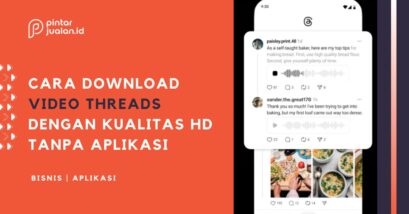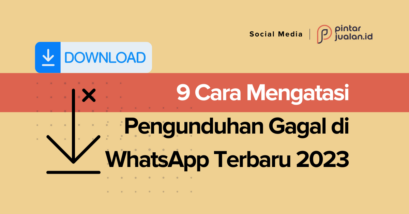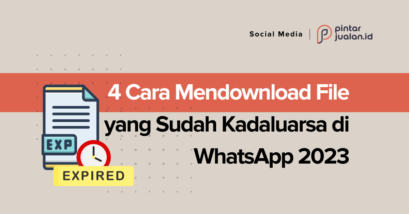ADVERTISEMENTS
Cara kirim video durasi panjang di WhatsApp iPhone agar tidak terpotong tuh ada triknya lho!
Kamu nggak bisa asal kirim video begitu saja, tanpa memperhatikan durasi, ukuran file, dan resolusinya. Makin panjang durasi video, akan sangat besar pula ukuran file-nya.
Namun, apakah harus mengkompresnya terlebih dahulu sehingga mengurangi kualitas dan resolusi video? Tentu tidak.
Tips dan trik kali ini sama dengan cara mengirim foto lewat dokumen WhatsApp supaya gambar yang diterima oleh pengguna tidak pecah, resolusi utuh, dan berhasil 100%!
ADVERTISEMENTS
Bisakah Kirim Video Full di WA iPhone?
Pengiriman video berdurasi panjang di WhatsApp pada seluruh perangkat umumnya dibatasi hingga 3 menit saja dengan kapasitas file maksimal hingga 16 MB.
Nah, untuk format video yang dapat dikirim via WhatsApp adalah Mp4, MOV, MKV, AVI, dan 3GP.
Kemungkinan jika pengguna mengirim video yang sangat panjang lebih dari batas ketentuan, sudah pasti kualitasnya akan berubah.
Hal ini dikarenakan WhatsApp secara otomatis akan melakukan pengompresan atau mengurangi kualitas video agar file tetap terkirim.
Makanya, dibutuhkan beberapa cara mengirim video lebih dari 100 MB di WhatsApp iPhone.
Selain itu, pengguna juga harus sudah update WhatsApp di iPhone agar dapat menikmati fitur terbaru dari Meta.
ADVERTISEMENTS
1. Cara Kirim Video Durasi Panjang di WhatsApp iPhone
Dengan tips yang satu ini, kamu dapat mengirim video berdurasi lebih dari 5 menit dengan kapasitas melebihi 100 MB, baik di iPhone maupun android.
Bagaimana cara kirim video durasi panjang di WhatsApp iPhone agar tidak terpotong dan kualitasnya terjaga dengan baik?
- Buka Apple Store dan cari aplikasi Video Compress – Shrink
![3 cara kirim video durasi panjang di whatsapp iphone [mudah dan anti gagal] 1 Cara mengirim video durasi panjang melalui whatsapp di iphone](data:image/svg+xml;base64,PHN2ZyB4bWxucz0iaHR0cDovL3d3dy53My5vcmcvMjAwMC9zdmciIHdpZHRoPSIzNzkiIGhlaWdodD0iNzUzIiB2aWV3Qm94PSIwIDAgMzc5IDc1MyI+PHJlY3Qgd2lkdGg9IjEwMCUiIGhlaWdodD0iMTAwJSIgc3R5bGU9ImZpbGw6I2VkZWRlZDtmaWxsLW9wYWNpdHk6IDAuMTsiLz48L3N2Zz4=)
Source: alfan am on youtube
- Download dan install aplikasi tersebut di iPhone
- Buka aplikasi dan klik No, Thanks ketika pesan pop up muncul
- Centang dan pilih salah satu video yang mau dikompres
![3 cara kirim video durasi panjang di whatsapp iphone [mudah dan anti gagal] 2 Cara screen record video call whatsapp](data:image/svg+xml;base64,PHN2ZyB4bWxucz0iaHR0cDovL3d3dy53My5vcmcvMjAwMC9zdmciIHdpZHRoPSIzNTciIGhlaWdodD0iNzUxIiB2aWV3Qm94PSIwIDAgMzU3IDc1MSI+PHJlY3Qgd2lkdGg9IjEwMCUiIGhlaWdodD0iMTAwJSIgc3R5bGU9ImZpbGw6I2VkZWRlZDtmaWxsLW9wYWNpdHk6IDAuMTsiLz48L3N2Zz4=)
Source: alfan am on youtube
- Kurangi ratio kompresnya. Misalnya target size-nya tidak lebih dari 100 MB
![3 cara kirim video durasi panjang di whatsapp iphone [mudah dan anti gagal] 3 Cara mengirim video panjang di whatsapp iphone](data:image/svg+xml;base64,PHN2ZyB4bWxucz0iaHR0cDovL3d3dy53My5vcmcvMjAwMC9zdmciIHdpZHRoPSIzNTciIGhlaWdodD0iNTMyIiB2aWV3Qm94PSIwIDAgMzU3IDUzMiI+PHJlY3Qgd2lkdGg9IjEwMCUiIGhlaWdodD0iMTAwJSIgc3R5bGU9ImZpbGw6I2VkZWRlZDtmaWxsLW9wYWNpdHk6IDAuMTsiLz48L3N2Zz4=)
Source: alfan am on youtube
- Kemudian klik ikon unduh (panah ke bawah) di layar bagian sudut kanan atas
- Tunggu proses download selesai hinga 100%
- Setelah tersimpan, silakan kamu buka aplikasi Foto yang ada di iPhone
- Klik video tadi sampai muncul tanda centangnya
![3 cara kirim video durasi panjang di whatsapp iphone [mudah dan anti gagal] 4 Cara mengirim video durasi panjang di whatsapp iphone](data:image/svg+xml;base64,PHN2ZyB4bWxucz0iaHR0cDovL3d3dy53My5vcmcvMjAwMC9zdmciIHdpZHRoPSIzNjEiIGhlaWdodD0iNzY3IiB2aWV3Qm94PSIwIDAgMzYxIDc2NyI+PHJlY3Qgd2lkdGg9IjEwMCUiIGhlaWdodD0iMTAwJSIgc3R5bGU9ImZpbGw6I2VkZWRlZDtmaWxsLW9wYWNpdHk6IDAuMTsiLz48L3N2Zz4=)
Source: alfan am on youtube
- Klik Bagikan dan pilih Simpan ke File agar video nantinya tidak terpotong
![3 cara kirim video durasi panjang di whatsapp iphone [mudah dan anti gagal] 5 Cara kirim video durasi panjang di whatsapp iphone](data:image/svg+xml;base64,PHN2ZyB4bWxucz0iaHR0cDovL3d3dy53My5vcmcvMjAwMC9zdmciIHdpZHRoPSIzNTIiIGhlaWdodD0iNzY0IiB2aWV3Qm94PSIwIDAgMzUyIDc2NCI+PHJlY3Qgd2lkdGg9IjEwMCUiIGhlaWdodD0iMTAwJSIgc3R5bGU9ImZpbGw6I2VkZWRlZDtmaWxsLW9wYWNpdHk6IDAuMTsiLz48L3N2Zz4=)
Source: alfan am on youtube
- Pilih Di iPhone Saya dan klik Simpan
![3 cara kirim video durasi panjang di whatsapp iphone [mudah dan anti gagal] 6 Cara kirim video full di whatsapp iphone](data:image/svg+xml;base64,PHN2ZyB4bWxucz0iaHR0cDovL3d3dy53My5vcmcvMjAwMC9zdmciIHdpZHRoPSIzNTUiIGhlaWdodD0iNzU5IiB2aWV3Qm94PSIwIDAgMzU1IDc1OSI+PHJlY3Qgd2lkdGg9IjEwMCUiIGhlaWdodD0iMTAwJSIgc3R5bGU9ImZpbGw6I2VkZWRlZDtmaWxsLW9wYWNpdHk6IDAuMTsiLz48L3N2Zz4=)
Source: alfan am on youtube
- Jika sudah, buka aplikasi WhatsApp
- Klik ikon plus atau tanda tambah
![3 cara kirim video durasi panjang di whatsapp iphone [mudah dan anti gagal] 7 Cara mengirim video berdurasi panjang ke whatsapp iphone](data:image/svg+xml;base64,PHN2ZyB4bWxucz0iaHR0cDovL3d3dy53My5vcmcvMjAwMC9zdmciIHdpZHRoPSIzNTUiIGhlaWdodD0iNzUzIiB2aWV3Qm94PSIwIDAgMzU1IDc1MyI+PHJlY3Qgd2lkdGg9IjEwMCUiIGhlaWdodD0iMTAwJSIgc3R5bGU9ImZpbGw6I2VkZWRlZDtmaWxsLW9wYWNpdHk6IDAuMTsiLz48L3N2Zz4=)
Source: alfan am on youtube
- Pilih Dokumen dan masuk ke penyimpanan Di iPhone Saya
![3 cara kirim video durasi panjang di whatsapp iphone [mudah dan anti gagal] 8 Cara mengirim video 4 menit di whatsapp](data:image/svg+xml;base64,PHN2ZyB4bWxucz0iaHR0cDovL3d3dy53My5vcmcvMjAwMC9zdmciIHdpZHRoPSIzNDgiIGhlaWdodD0iNzYyIiB2aWV3Qm94PSIwIDAgMzQ4IDc2MiI+PHJlY3Qgd2lkdGg9IjEwMCUiIGhlaWdodD0iMTAwJSIgc3R5bGU9ImZpbGw6I2VkZWRlZDtmaWxsLW9wYWNpdHk6IDAuMTsiLz48L3N2Zz4=)
Source: alfan am on youtube
- Klik video tersebut dan langsung kirim
Video pun berhasil terkirim dengan kualitas yang jauh lebih baik. Hanya saja ukuran file-nya berkurang dari 350 MB lebih menjadi 90 MB atau bahkan lebih dari 100 MB.
Catatan:Saat pengiriman video lewat dokumen WhatsApp, pastikan koneksi internet lancar agar tidak ada bagian yang terpotong dan berhenti di tengah-tengah pengiriman.
2. Cara Kirim Video Panjang di WhatsApp iPhone Tanpa Aplikasi
Ingin tahu cara mengirim video berdurasi panjang ke WhatsApp iPhone dan android tanpa aplikasi?
Baca Juga
Tenang, kamu bisa pakai tutorial kedua ini. Pastikan juga kamu sudah download WhatsApp versi terbaru di iPhone ya.
- Buka video di aplikasi Foto iPhone
- Kemudian klik bagikan (ikon panah ke atas)
- Scroll ke bawah dan Pilih Simpan ke File
- Pilih Di iPhone Saya dan klik Simpan
- Selanjutnya, silakan buka aplikasi File di iPhone dan periksa apakah video sudah tersimpan di dalamnya
- Jika sudah, buka aplikasi WhatsApp
- Klik ikon tambah dan pilih Dokumen
- Silakan pilih video yang sudah disimpan tadi
- Klik kirim
Nah, mudah kan cara kirim video durasi panjang di WhatsApp iPhone agar gambarnya tidak pecah?
Informasi penting:Aplikasi File biasanya sudah terpasang otomatis di iPhone (aplikasi bawaan). Namun, jika aplikasi tersebut tidak sengaja terhapus, silakan download ulang ya.
ADVERTISEMENTS
3. Cara Mengirim Video Durasi Panjang di WA iPhone via PC
Panduan dan trik ketiga ini sangat cocok kamu gunakan bila ingin mengirim video dengan ukuran dan durasi yang sama-sama besar serta panjang.
Yaps, Aplikasi untuk mengirim video panjang tersebut bernama iTransor. Bagaimana cara menggunakannya?
- Silakan downloadiTransor for WhatsApp di komputer atau MacBook kamu.
- Kemudian klik Backup WhatsApp on Device untuk backup aplikasi WhatsApp iPhone ke PC
- Hubungan iPhone dengan PC pakai kabel USB dan klik Back Up
- Setelah proses selesai, kamu klik Check atau Restore atau Export untuk membuka posisi file video berada
- Usai semua file terhubung, silakan cari dan pilih video yang ada di dalam WhatsApp Attachment
- Barulah kamu bisa mengirim video-video tersebut secara sekaligus atau satu per satu
Sekarang sudah tidak pusing lagi ya kalau mau mengirim video berdurasi panjang di WhatsApp iPhone? Kamu bisa pilih salah satu cara di atas atau ketiga-tiganya.
ADVERTISEMENTS
FAQ
ADVERTISEMENTS
Bagaimana cara mengirim video di WhatsApp dengan durasi panjang?
Untuk mengirim video berdurasi panjang di WhatsApp iPhone, pengguna dapat memanfaatkan aplikasi Compress. Sedangkan pengguna WhatsApp android dapat menyimpan video ke aplikasi File dan mengirimkannya dalam bentuk dokumen.
Apakah WA bisa mengirim video 5 menit?
WhatsApp membatasi pengiriman video dengan durasi maksimal 3 menit dan kapasitas file sebesar 16 MB. Oleh karena itu, jika pengguna ingin mengirim video lebih dari 5 menit, silakan kompres video pakai aplikasi Video Compress Shrink dan mengirimkannya melalui fitur Document WhatsApp.
Bagaimana cara mengirim video lewat WhatsApp agar tidak terpotong?
Cara agar pengiriman video lewat WhatsApp agar tidak terpotong adalah saat mengambil video dari Galeri di HP atau aplikasi Foto, usahakan langsung mengirimnya tanpa harus mengutak-atik video tersebut. Apalagi memotongnya menjadi beberapa bagian.
Bagaimana cara video yang dikirm via WA kualitas gambarnya tidak pecah?
Silakan buka aplikasi WhatsApp > Setelan > pilih Penyimpanan dan data > klik Kualitas foto Unggahan > pilih Kualitas terbaik.
Akhir Kata
Jika tutorial pertama tidak berhasil, kamu dapat menjajal cara kirim video durasi panjang di WhatsApp iPhone yang ada pada poin kedua dan ketiga di atas.
Begitu juga sebaliknya.
Jangan lupa untuk berkomentar dan beri kami masukan melalui media sosial Pintarjualan di Instagram atau Tips Pintar Jualan on Facebook agar terus berkembang, sehingga mampu menyuguhkan artikel berkualitas sesuai kebutuhan readers. Yuk, baca artikel menarik lainnya di Pintarjualan.id seputar marketplace dari Anisa Juniardy. Informasi lebih lanjut dapat menghubungi operation@tonjoo.id.
Sumber:
- How to Send Long Videos on WhatsApp [Ways for iPhone, Android and PC] – https://www.imyfone.com/whatsapp/how-to-send-long-videos-on-whatsapp/
- Why can’t I send long videos in WhatsApp? – https://faq.whatsapp.com/iphone/why-cant-i-send-long-videos-in-whatsapp
- Top 2 Ways to Send High Quality Videos on WhatsApp on iPhone and Android – https://www.guidingtech.com/send-high-quality-videos-on-whatsapp-on-iphone-and-android/
- Cara Kirim Video Full di Whatsapp iPhone Dengan Mudah – www.youtube.com/watch?v=LsnuzGCHhzA

![3 cara kirim video durasi panjang di whatsapp iphone [mudah dan anti gagal] 3 cara kirim video durasi panjang di whatsapp iphone [mudah dan anti gagal]](https://pintarjualan.id/wp-content/uploads/sites/2/2023/01/cara-kirim-video-durasi-panjang-di-whatsapp-iphone.png)
![3 cara kirim video durasi panjang di whatsapp iphone [mudah dan anti gagal] 1 Cara mengirim video durasi panjang melalui whatsapp di iphone](https://pintarjualan.id/wp-content/uploads/sites/2/2023/01/cara-kirim-video-panjang-di-wa-iphone.png)
![3 cara kirim video durasi panjang di whatsapp iphone [mudah dan anti gagal] 2 Cara screen record video call whatsapp](https://pintarjualan.id/wp-content/uploads/sites/2/2023/01/cara-kirim-video-full-di-whatsapp-iphone.png)
![3 cara kirim video durasi panjang di whatsapp iphone [mudah dan anti gagal] 3 Cara mengirim video panjang di whatsapp iphone](https://pintarjualan.id/wp-content/uploads/sites/2/2023/01/cara-mengirim-video-whatsapp-durasi-panjang-iphone.png)
![3 cara kirim video durasi panjang di whatsapp iphone [mudah dan anti gagal] 4 Cara mengirim video durasi panjang di whatsapp iphone](https://pintarjualan.id/wp-content/uploads/sites/2/2023/01/cara-kirim-full-video-di-wa-iphone.jpg)
![3 cara kirim video durasi panjang di whatsapp iphone [mudah dan anti gagal] 5 Cara kirim video durasi panjang di whatsapp iphone](https://pintarjualan.id/wp-content/uploads/sites/2/2023/01/kirim-video-panjang-di-wa-iphone.jpg)
![3 cara kirim video durasi panjang di whatsapp iphone [mudah dan anti gagal] 6 Cara kirim video full di whatsapp iphone](https://pintarjualan.id/wp-content/uploads/sites/2/2023/01/cara-kirim-video-whatsapp-tanpa-terpotong-iphone.png)
![3 cara kirim video durasi panjang di whatsapp iphone [mudah dan anti gagal] 7 Cara mengirim video berdurasi panjang ke whatsapp iphone](https://pintarjualan.id/wp-content/uploads/sites/2/2023/01/cara-mengirim-video-panjang-di-whatsapp-iphone.png)
![3 cara kirim video durasi panjang di whatsapp iphone [mudah dan anti gagal] 8 Cara mengirim video 4 menit di whatsapp](https://pintarjualan.id/wp-content/uploads/sites/2/2023/01/cara-mengirim-video-durasi-panjang-melalui-whatsapp-di-iphone.png)